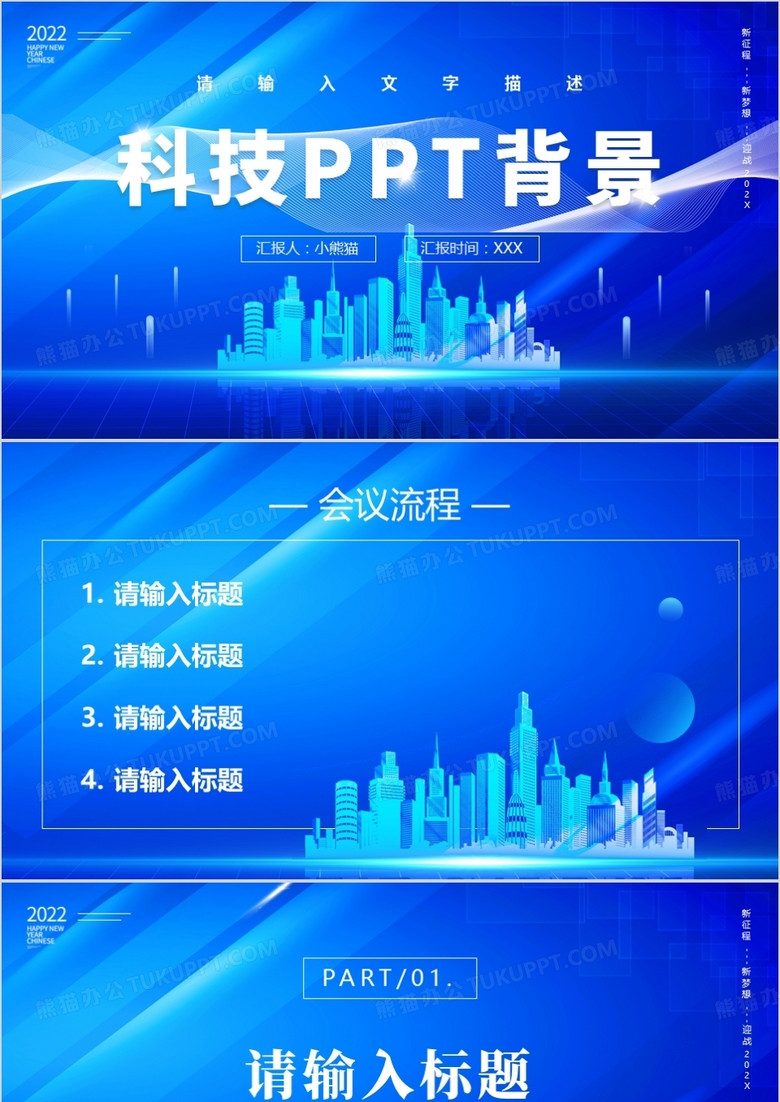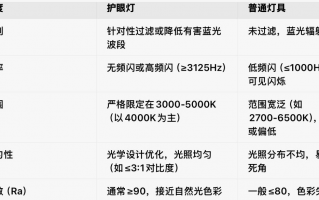这份科技风格的PPT,制作起来居然如此简单

哈喽大家好呀,我是利兄~
今天给大家带来的是一份“科技”风格的PPT美化教程。
这份PPT,一共4页,包含“封面页”、“目录页”、“内容介绍页”。

看了以后有什么想法吗?如果没有我们可以去“花瓣”“站酷”这些网站找找灵感。




案例来源:摄图网
这些案例都是科技感比较足的,所以我今天也制作一份科技风格的PPT。
01、封面的制作

封面在整份PPT中是非常重要的,所以一定要做得好看。
先来看文案部分,直接用“XX执行方案”少了点感觉,不够“霸气”。
我们可以给他添加一个“标语”,比如“引领世界,驾驭未来”,“突破科技,启迪未来”等等。

将“标语”文案换成书法字体,我这里用的是“演示新手书”!

换成书法字以后,我们可以将字体错落的排版出来,就像这样~

(字体光效是用PS的径向模糊制作的)
调整完字体以后,接下来就是给PPT添加背景图。
图片可以任意选择,可以是城市图片,也可以是汽车图片。
我这里用的是城市图片~


这样底部的图片背景就搞定了,但是顶部就感觉有点“空”了。
于是我找了一张科技线条的图片, 用“OKplus”设置了他的透明度,并将其叠放在城市背景之上。具体可看GIF动图~


最后制作出来的是这样的封面。

怎么样还不错吧~
如果你觉得,这里要用一张汽车的图片做背景,那我们就可以换成这样的图片。

这个背景,也是几张透明的图片叠加出来的效果。

02、目录页的制作

目录有6个内容,我们先将文案横向排列起来~

可以给文案添加一些数字或者图标,我这里用数字来修饰。

将这些文案位置调整一下位置!

接下来我们可以给文案做一个简单些的科技底座。
用两个渐变的梯形制作~


最后,添加一个科技感的背景即可~


也可以制作成这样环绕型的目录页~

03、内容页的制作
这里有两张内容页,我们一张一张地分析制作。

先来看第一页~

首先这里有三个形状,两边的形状都有箭头指向中间。
我们可以将圆角矩形也换成圆形。

调整一下圆形的颜色~

如果觉得形状不够好看,我们可以去“觅元素”下载一些好看的科技边框。

制作出来的效果就是这样的。

最后,添加一张汽车背景,这样一张内容页的PPT就制作完成了


接下来看第二页~

这里有四点内容,我们可以先将文案简单地排列一下~

因为这里有四点内容,所以我们可以将PPT界面分成4等份。
插入一个矩形,然后用islide复制出4个一样的矩形,并将他们组合在一起,铺满整个PPT画面即可~


最后,将每一个色块都替换成与文案相对应的图片。

得到这样的背景界面~

最后,给PPT添加上一个蒙版,这样一张PPT就制作完成了~


来看一下修改前后对比吧~


好啦~以上就是今天的全部内容了
制作不易,帮忙“点赞”、“分享” 一下呗,多谢~
学习更多的PPT小技巧。可以关注我的头条专栏哦。
文件领取方式

办公小技巧:不再辣眼睛 PPT渐变设置有技巧
渐变是PPT设计中经常使用的一种效果,不过直接使用PowerPoint预设的渐变效果并不好,我们应该根据不同的需求自行设计适当的渐变效果。
使用取色器“截取”大师的渐变色
很多大师制作的渐变效果非常好看,对于这些案例中的渐变,我们可以通过PowerPoint(本文以2016版为例)自带的颜色取色器手动提取。在网页https://webkul.github.io/coolhue中,为设计人员在线提供了大量的渐变颜色,不过这些示例都是成型的图片无法修改,要想为己所用还需进行一些处理。首先选择一种自己喜欢的渐变色进行截图,然后将其导入PPT中,接下来插入一个矩形作为参考填充的渐变形状,右击插入的矩形选择“设置形状和格式→形状选项→填充→渐变填充”,接着在预设渐变、类型和方向中选择一种和示例相同的渐变类型(图1)。

图1 渐变设置
切换到“渐变光圈”设置,按提示将中间的渐变光圈全部删除(只保留头尾的两个光圈)。接着选中第一个保留的光圈,点击“颜色→取色器”,然后将取色器定位到所下载渐变图案的左上角,设置第一个光圈的颜色(图2)。

图2 使用吸管设置光圈颜色
操作同上,继续使用吸管选择所下载渐变图案的右下角,设置第二个光圈的颜色。最后为了让颜色过度更为自然,可以在渐变中间增加一个光圈,最后稍微调整光圈位置,这样使用吸管我们就可以将示例渐变“移植”到插入的形状中了(图3)。

图3 通过光圈设置
不过光圈的滑块调整比较粗糙,如果要获得更为精细的渐变效果,我们还可以借助RGB(R红色,G绿色,B蓝色)数值进行更精确的调整。比如在下面所展示的手机设计示例中,由于手机本身是蓝色,为了让背景的颜色可以和手机主色调相符,我们可以将取色器光标悬停在手机上,得到的RGB(27,59,100)即是手机最深的颜色。同上进入光圈的“颜色填充→其他颜色→自定义”,在RGB调整中,将R设置为27,G设置为59,B则设置为90(为了略有区别故意设置得比手机颜色稍浅),即可获得更自然、协调的渐变效果了(图4)。

图4 RGB调整
此外为了提高渐变过渡的自然性,我们还可以对渐变的HSL,即H(Hue色调)、S(Saturation 饱和度)、L(Lightness 亮度)进行设置。继续以上述的手机图片为例,为了更好地突出手机,此时可以对背景的渐变色调小亮度,同上进入“其他颜色”设置,在“颜色模式”下选择HSL,拖动亮度滑块调整即可(图5)。

图5 HSL设置
小提示:
在HSL调整中,建议固定两个要素不动,然后只去修改另一个要素,这样得到的渐变过渡就会看起来更自然。
巧用“虚化工具”打造混合渐变
在日常的设计中,为了获得更好的虚化效果,我们经常在一些设计中看到多种色块、形状的渐变组合。大家熟悉的iPhone X的壁纸就是一个典型的混合渐变,因为这个渐变是多个光圈组成,简单使用取色器无法获得类似的效果(图6)。

图6 iPhone X混合渐变效果壁纸
对于这类渐变,可以通过PowerPoint自带的虚化工具实现。我们可以看到上述壁纸主要是由多个不同形状的渐变色块组成,点击“插入→形状→自由曲线”,按照原图的颜色分界轮廓依次插入多个封闭的曲线形状,形状大体和原图吻合即可,形状之间不要留白(可使用“顶点编辑”工具进行编辑)。每个形状根据原图的颜色使用取色器进行填充,同时将其设置为“无轮廓”(图7)。

图7 插入形状并填充颜色
按Ctrl+A键全选插入的形状,新建一张幻灯片将全选的形状粘贴为图片。选中插入的图片,切换到“图片格式→艺术效果→虚化”,同时切换到“艺术效果选项”,适当调整其半径大小,使得形状之间的分界不明显,这样就完成组合渐变效果图了(图8)。为了获得更好的效果,还可以对图片的的阴影、发光、柔化边缘等进行更多的设置。

图8 虚化图片
使用类似的方法,我们可以插入任意的形状,组合打造出更多魔幻的组合渐变效果。这些制作完成的渐变效果既可以作为幻灯片背景,也可以将作为其他形状的渐变效果填充,或者作为图片渐变蒙版来使用(图9)。

图9 组合渐变作为PPT背景

相关问答
ppt中渐变色是怎么制作的?
1、打开PPT,插入文本框,输入需要制作的文字内容;2、选中所有文字,点击鼠标右键,选择【设置对象格式】;3、打开之后找到并选择【渐变填充】,方向可以根据...
ppt胶片白点怎么渐变?
1.首先我们打开ppt文件。2.然后点击【插入】,再点击【形状】。3.选择【三角形】点击插入。4.接着就可以看到插入进来的情况了。5.选中你要设置的图片,.然...
ppt怎样设置透明渐变色?
1、首先在PPT页面中插入一张需要设置透明度渐变的图片。2、然后再点击插入中的“形状”,在下拉菜单中点击“矩形”。3、然后在PPT页面中拖动鼠标画出与插入...
ppt中双色渐变效果怎么设置?
1.打开PowerPoint,然后执行“插入-形状”,插入完之后选中形状右键“设置对象格式”,在格式窗口中选择“填充”2.接着在填充下选择“渐变填充”然后找到“色标...
ppt文本怎么做渐变?
1.首先我们打开ppt软件。1.其次我们选中想要改变颜色字体的文本框,顶部菜单栏用鼠标点击“格式”选项。2.接着我们选择“文本填充”下拉选项里的“渐变”下...
ppt文字渐变轮廓怎么设置?
具体操作方法如下所示:1.光标选定文字内容,顶部点开格式,点击文本填充。2.选择倒数第2个渐变,选择任意一种渐变效果。3.在右侧将角度设为270度,适当调整...
PPT背景图怎么调渐变?
ppt设置幻灯片渐变背景方法1.打开MicrosoftPowerPoint软件,打开一个ppt文档2.鼠标右键点击第一张幻灯片后,点击设置背景格式,调出背景格式设置窗口3.找到...
ppt2003中的渐变填充设置?
PowerPoint2003中,可以使用渐变填充来为形状、文本框或图表添加颜色效果。首先选择要添加渐变填充的对象,然后打开“格式形状”对话框。在“填充”选项卡中,...
ppt图片形状渐变填充怎么弄?
1/9打开PowerPoint软件。2/9点击插入选项卡。3/9插入喜欢的形状进行操作。4/9鼠标点击形状填充。5/9鼠标点击选择渐变。6/9可任意选择,以点击其他...
怎么将PPT背景设置为渐变色-ZOL问答
在PowerPoint中,要将PPT背景设置为渐变色,可以按照以下步骤进行操作:1.打开PPT并选择要设置背景的幻灯片。2.在“设计”选项卡中,点击“颜色”。3.在弹出...